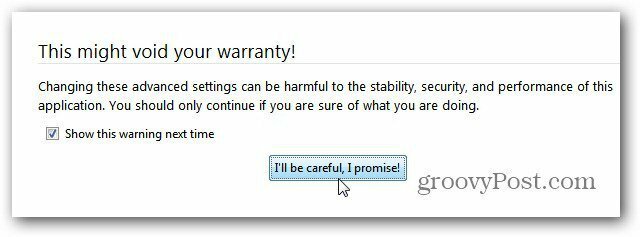Kako premjestiti mjesto mape Dropbox
Dropbox / / March 18, 2020
Ažurirano dana
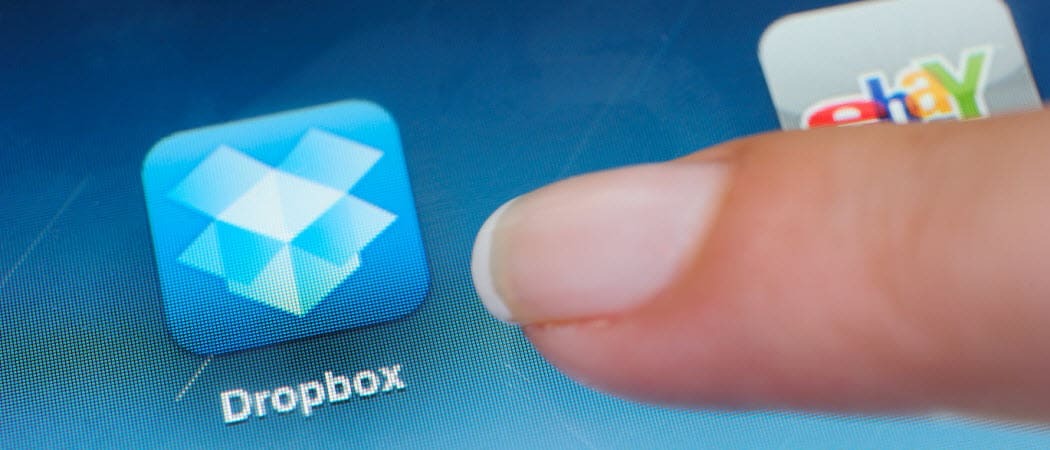
Premještanje ili promjena lokacije mape u padajućoj kutiji mogu biti vrlo korisni. Nedavno sam svoj preselio na novi vanjski pogon. Evo kako sam to učinio.
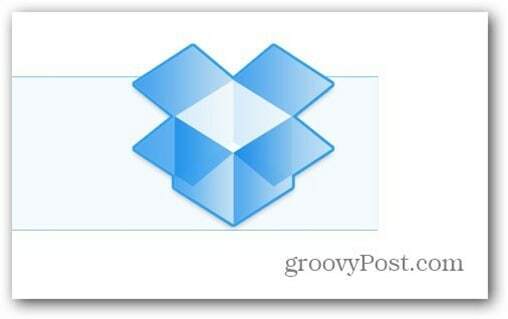
Kako promijeniti mjesto mape Dropbox
Premještanje ili promjena lokacije mape Dropbox ponekad je vrlo korisna. Nedavno sam kupio novi vanjski USB pogon kako bih mogao premjestiti na njega sve svoje sigurnosne kopije, uključujući i svoju Dropbox mapu. Evo kako postupni postupak radi
Prvo kliknite desnu tipku miša ikonu Dropbox u programsku traku i kliknite Postavke.
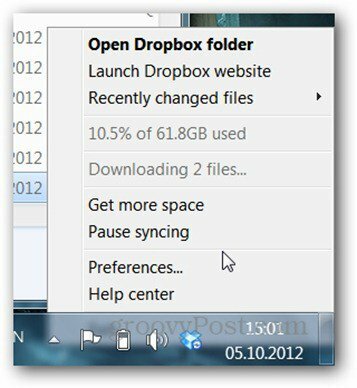
Kliknite karticu Napredno i kliknite gumb Premjesti pored lokacije mape.
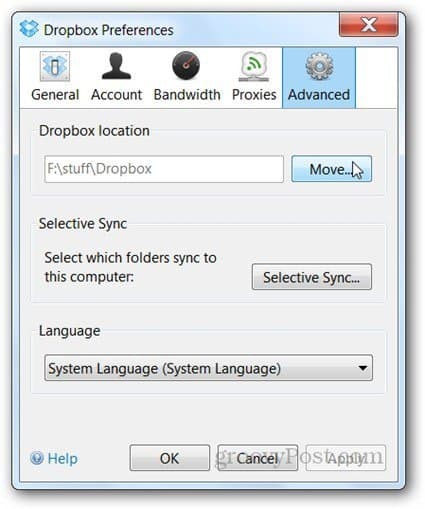
Odaberite novu mapu ili mjesto pogona za svoju mapu. U svom primjeru odabrao sam svoj potpuno novi vanjski pogon. Kliknite U redu kada završite.
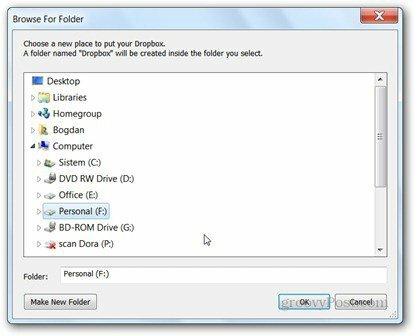
Od vas će se tražiti da potvrdite novu lokaciju.
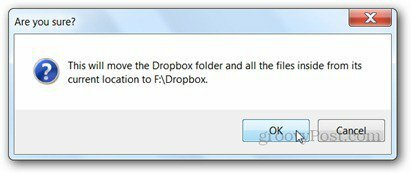
U mom primjeru, premještanje mape na novi pogon zahtijevalo je od klijenta kopiranje svih podataka. Zavrsilo je oko 30 minuta. Ako samo premještate mapu u drugu mapu na istom disku, potez bi trebao biti blizu trenutnom.
Imate li žljeb Savjet Dropboxa? Recite nam o tome u komentarima.